Windows11仿macOS?看这一篇就够了_mydockfinder
如果你有任何关于Windows仿macOS的问题,可加入942644281 (QQ群)
这篇文章禁止以任何方式转载,复制。
7.22 更新:文章内所有网盘链接已全部替换为链接+提取码的格式,增加“解决文章内某些链接无法访问的情况”的部分,修改了文章内的图片排版,修改了某些文字描述
注:此文章仅适用于Windows11,其他版本看此文章的话会出现问题
零,解决文章内某些链接无法访问的情况
由于文章内某些链接是国外网站,可能出现无法访问的情况(比如说 github),如果你出现了此类问题,请看这个部分
注:这个方法仅供于学习&研究,不可以用于其他用途
1.下载
这里我们使用的工具是 steam++(Watt Toolkit)(瓦特工具箱)
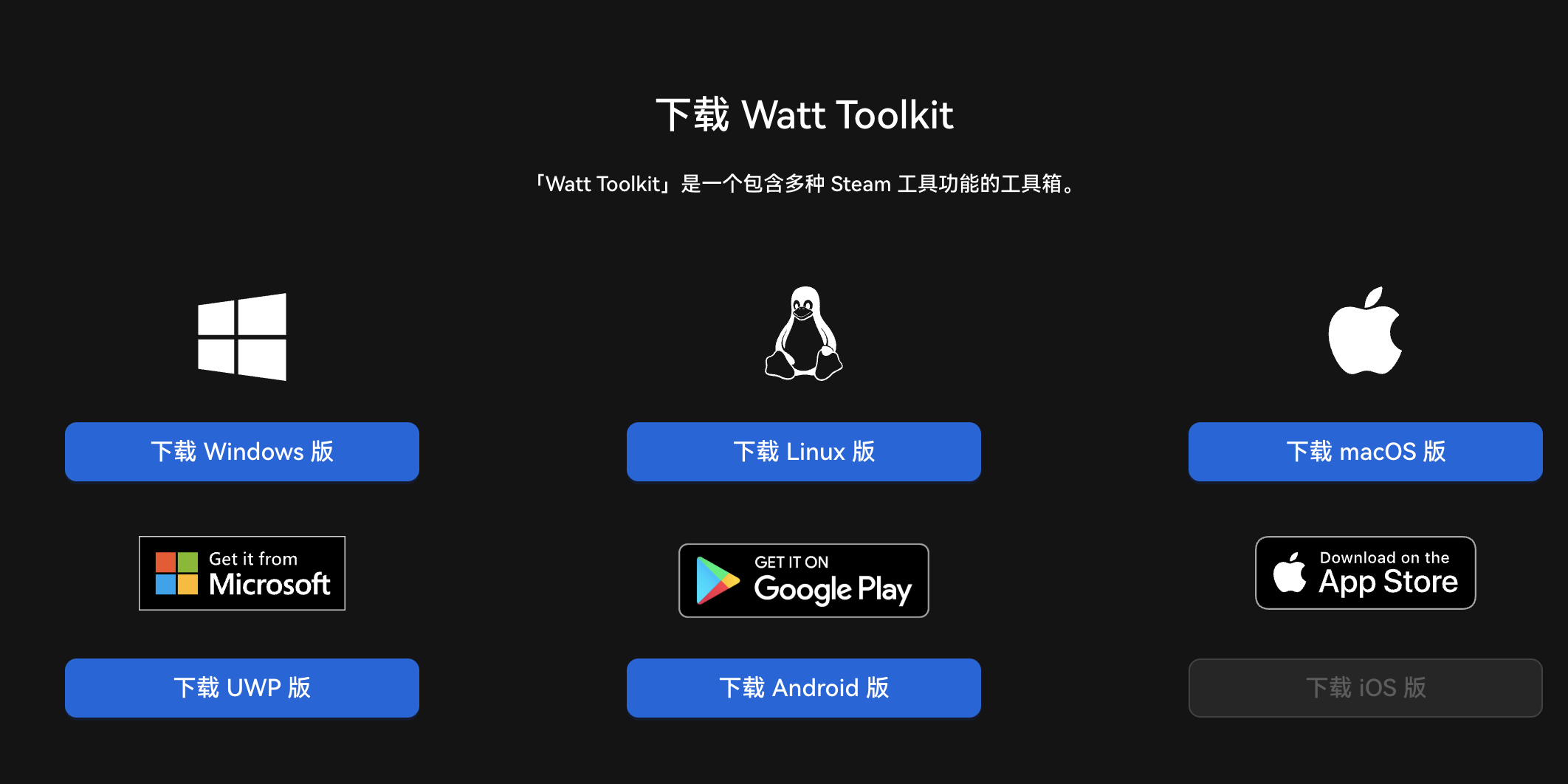
这个东西除了 ios 都支持的哈
2.配置
打开后,看到网络加速,勾选所有平台
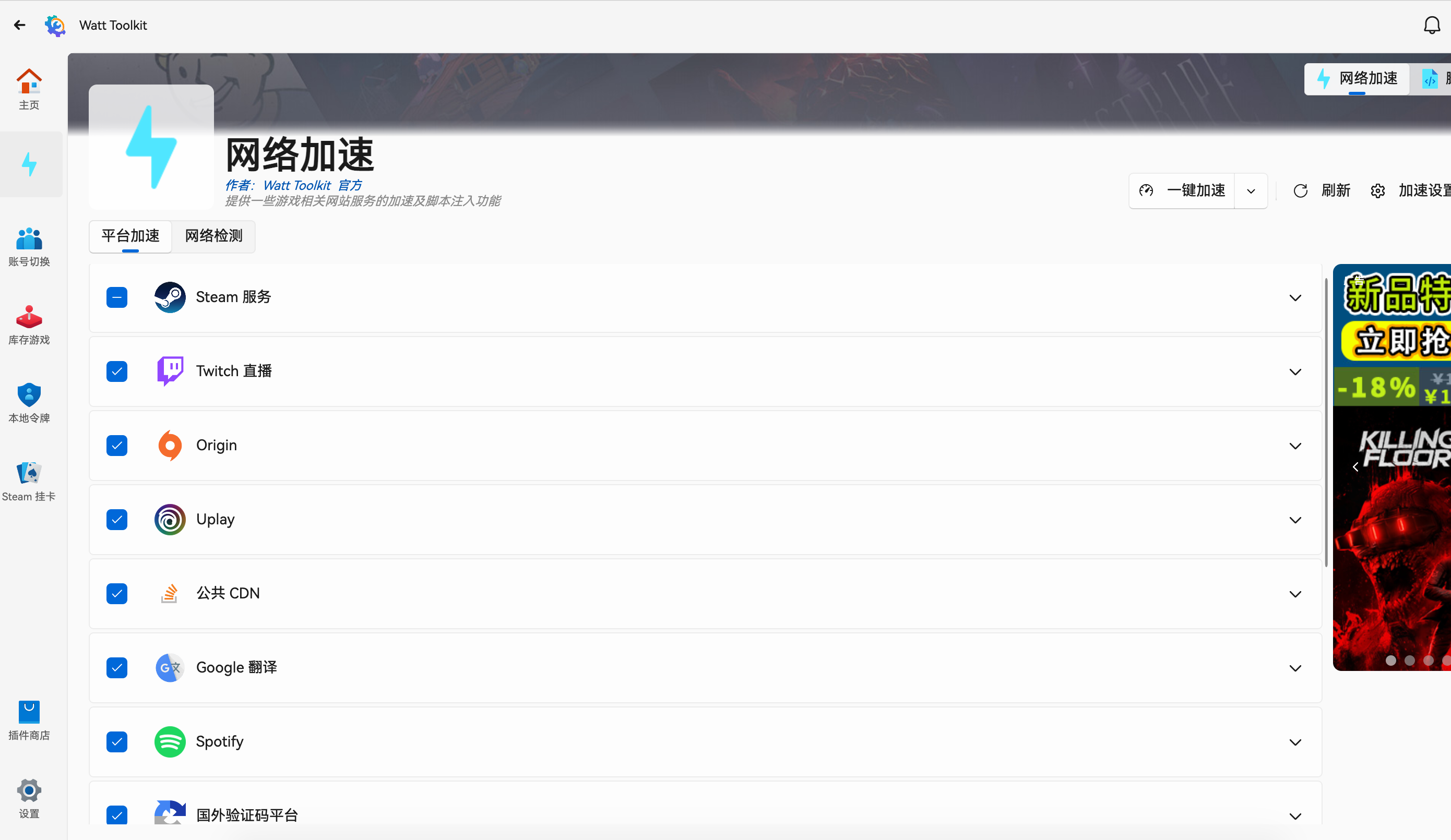
加速设置中,勾选“启用脚本”
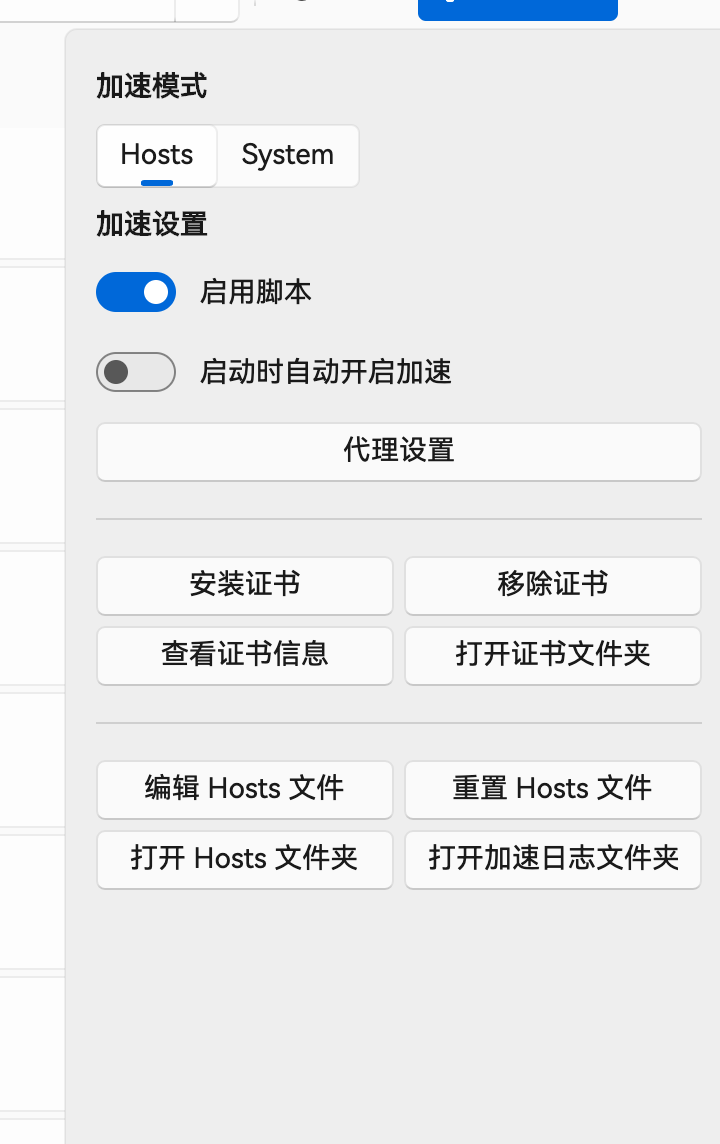
然后看到脚本配置这里,点击脚本工坊
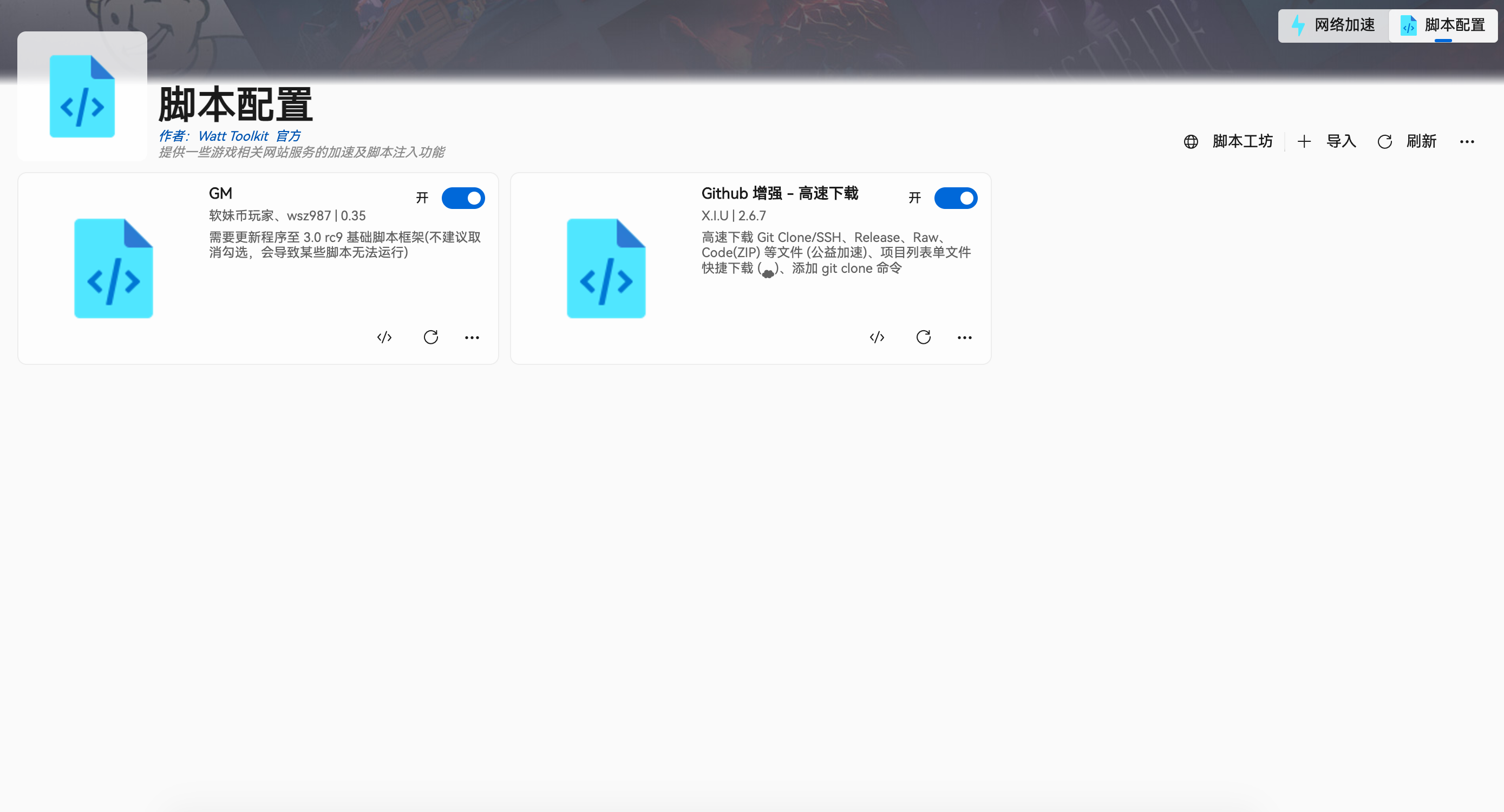
然后找到这个获取并安装上
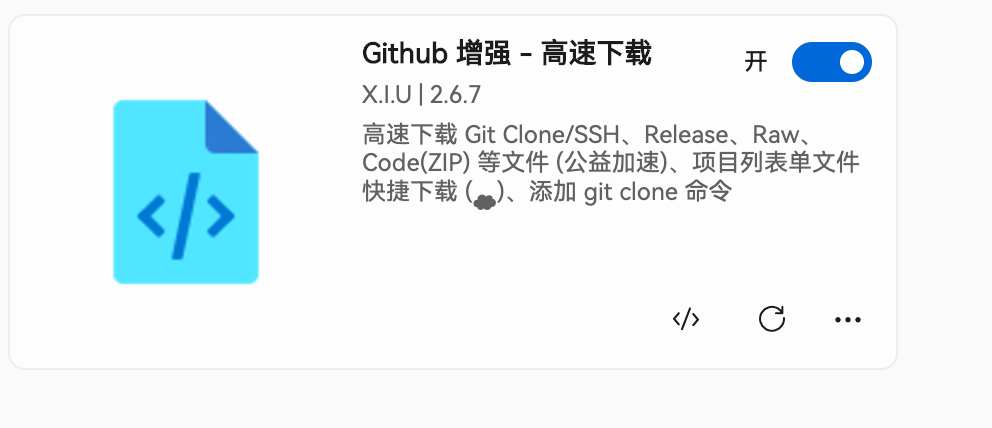
然后启动加速就可以访问了
一,基础部分
1.mydockfinder
下载链接 提取码 rt4f

下载之后是一个.jpg图像,右键重命名
将.jpg 后缀改为.zip,若出现类似于下图的弹窗,点确定/使用.zip
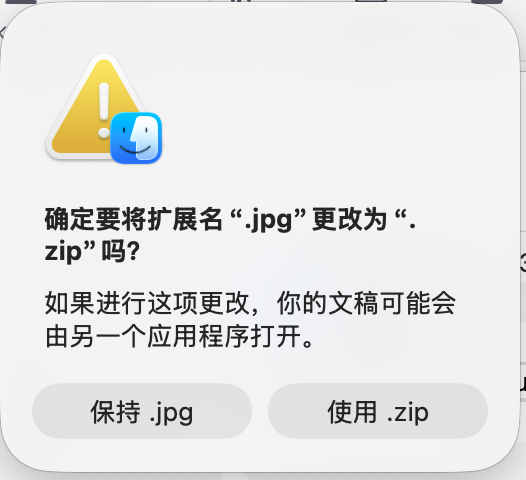
然后它就是一个正常的 zip 文件了
如果没有显示.jpg 的后缀? 勾选 查看-显示-文件扩展名即可
搞完之后 解压 运行
运行之后 设置中 设置以下选项(就算原来是这样的也要重新点一下,记得按顺序)
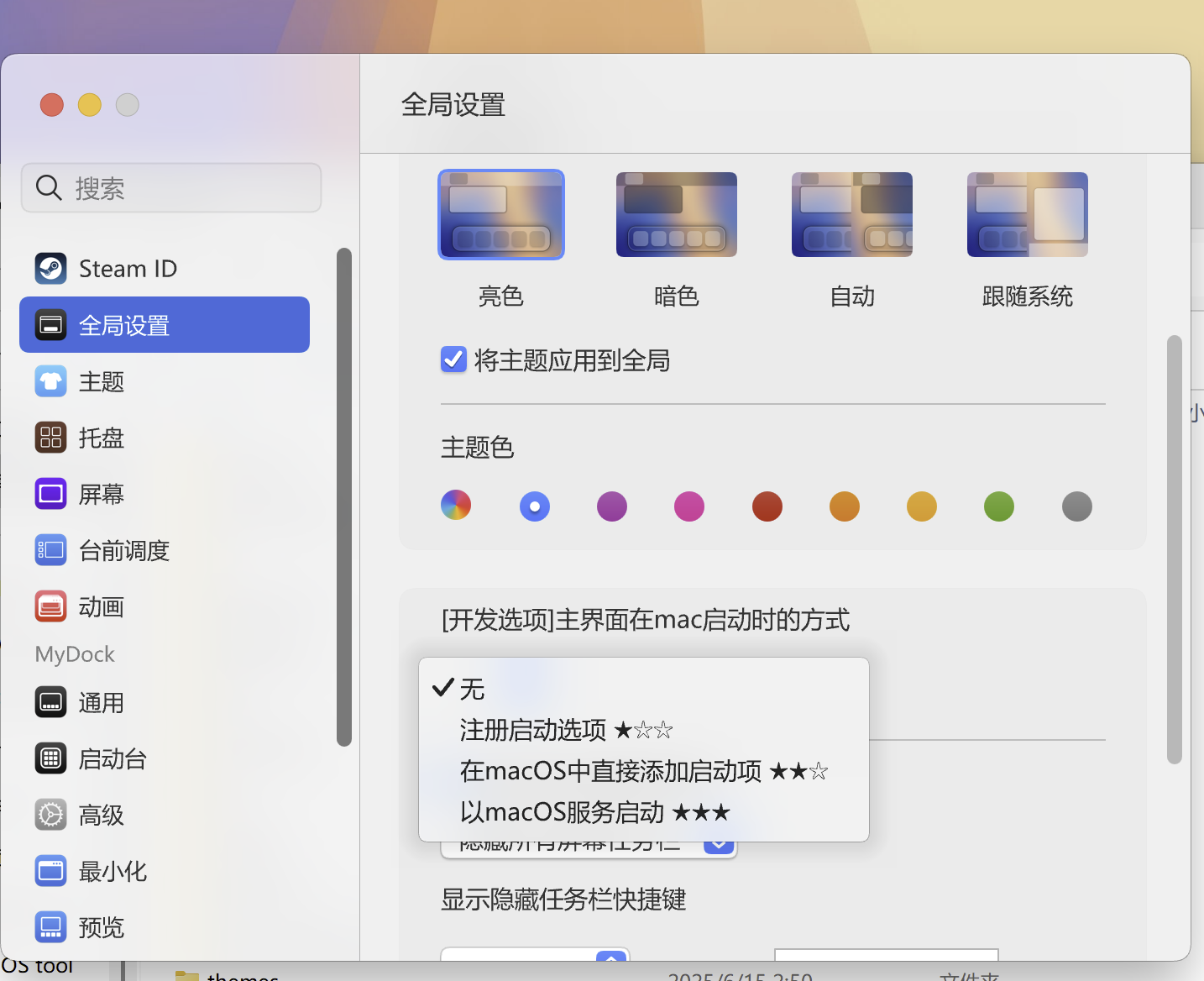
⬆️设置为以macOS服务启动
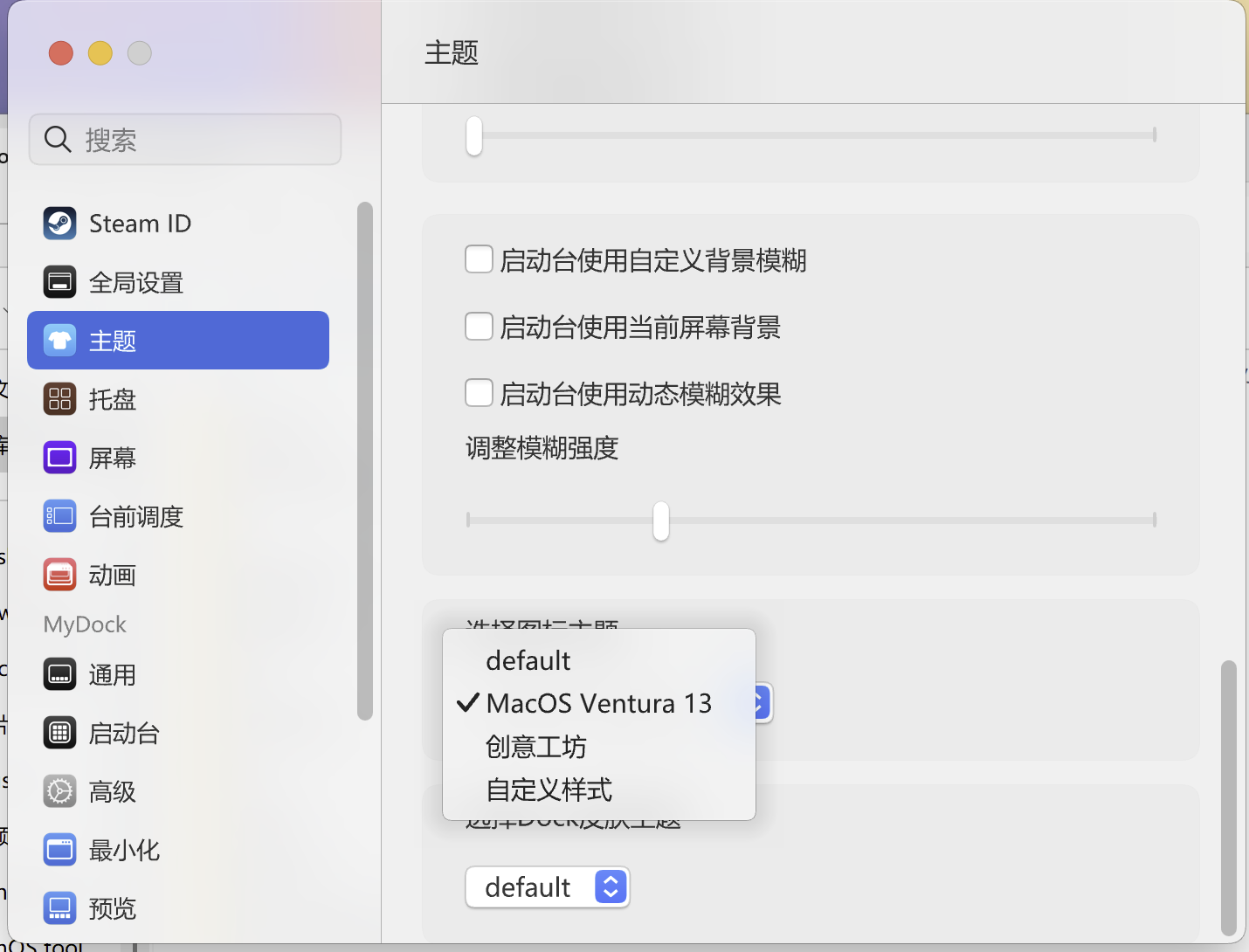
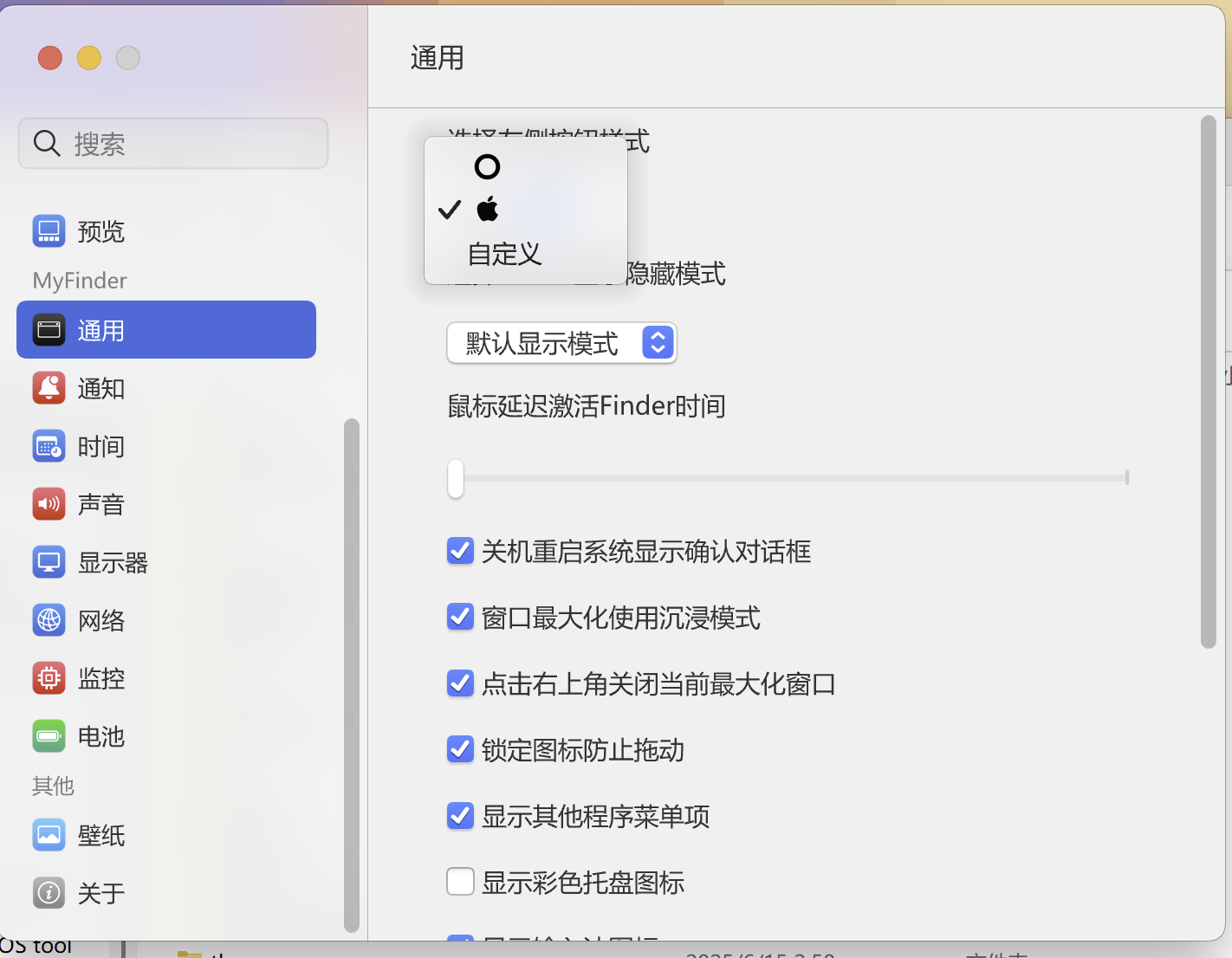
搞好之后,重启mydockfinder就可以了。
2.主题&补丁
2.1补丁
下载链接1 下载链接2
这个很简单,一直点下一步最后按步骤重启即可
2.2 StartAllBack
由于新版Windows11添加了资源管理器标签页的功能,而macOS没有这个东西,所以我们要使用此软件将Windows资源管理器调整回旧版样式
下载链接1
下载链接2 提取码:9C9H
注意,如果使用的下载链接1,我们需要下载这个特殊版本哈

下完后安装
设置图



然后你的标签卡功能就被去掉了

2.3资源管理器调整
如果说你的Windows11通过3.2部分教程之后这个地方还会显示一些东西,请看此部分
![]()
下载链接
下载完解压

把这个文件夹里面的文件夹放到C盘的根目录上

运行它

然后点安装

然后这样设置

然后你这里应该像我一样空无一物了

2.4主题
Windows11通用主题
macOSX_TW11_UP3_7684.7z官方版下载丨最新版下载丨绿色版下载丨APP下载-123云盘
⬆️ 提取码:hecB
1.你的显示器缩放为100%
macOS Ventura 13 Win11主题 - 桌面主题 - 致美化
2.你的显示器缩放大于100%
macOSX Win11主题 - 桌面主题 - 致美化
安装主题只需要注意一点:不要修改安装路径
如何查看显示器缩放?看下面↓,缩放与布局下面的这个就是

装完主题后,在设置里面选择你安装的主题

3.图标&Rectify11
3.1Rectify11
下载链接
下载完了安装,注意安装时的设置


3.2图标
下载链接
注意事项
这个东西很简单啊,不过多讲解了
4.鼠标指针
下载链接1
下载链接2 提取码:Blro
下载之后右键安装里面的inf文件即可
5.字体
下载链接
下载完myfinder后
我们打开它的文件夹

安装这两个字体

双击点开直接点安装就好
下载链接
然后下载这个
解压后,运行里面唯一的exe文件

如果弹出这个窗口,不用管,点确定就行

打开是这样

点选择

然后在左侧选中这个叫萍方0的东西

点确定

然后点这个设置全部并退出

效果

然后右键dock栏打开设置

最下面有个字体

也设置成PingFang字体

效果

二.其他部分
1.更换dock栏图标
图标下载网站
右键需要设置的图标,点击“设置此图标”

点击左侧的图标

选择图标即可

2.mydockfinder壁纸
下载链接
⬆️这个网站非常神奇啊,有的时候访问好快有的时候好慢,如果你嫌访问慢的话可以 加入群聊找群主要主题文件 942644281 记得发一下你需要哪个版本的壁纸文件哈

点击finder栏标题,选择偏好设置

来到这里选择你下载好的ddw文件即可
3.动画调整
3.1mydockfinder动画调整
由于macOS没有窗口打开动画


3.2系统动画调整
来到系统-系统信息这里

接着点击“系统高级设置”-“性能设置”

把这个取消掉,因为mydockfinder有最小化动画,而且macOS没有Windows的锁屏动画
![]()
4.系统&硬件信息修改
注意:此处所有提到的方法&工具仅用于仿macOS,绝对不可用于非法用途
提示:此方案似乎已在某些Windows版本中失效
4.1机型修改
下载链接 提取码:4aAt
下载这个东西
运行后,我们可以看到有这些信息


首先,请win+shift+s截图保存你原来的系统信息(截的图会在你的粘贴版上,ctrl+v在微信或QQ的聊天框里就行了)
笔记本,则修改以下选项为这样

台式机,则修改以下选项为这样

效果

4.2,CPU型号修改
下载链接 提取码:86ec
下载这个东西

右键以管理员身份运行

输入Apple M4,然后下面三个按钮都点一遍(按照从左到右,从上到下的顺序来哈)
效果

4.3 GPU型号修改
下载链接 提取码:Wdc6
下载这个,然后解压

运行里面的主程序
在此之前

点这个

先记住你原来显卡的名称
然后在这里这样设置,点下面的修改,然后重启

效果

目前似乎好像大概没有修改Windows版本的软件/教程,也就是

如果您有办法修改此项,求教程1351087701(QQ)
5.窗口圆角
众所周知,macOS里面大多数软件都是圆角窗口,虽然现在Windows11已经是圆角了,但是还有一些第三方软件是个直角窗口
比如说


如何修改?
下载链接
下载这个东西

下载完后解压,运行里面的这个

打开是这样
我们先删除它所有的自带规则

只剩这两个
然后呢我们在dock栏右键你要设置圆角的这个软件

打开它所在的目录

然后复制它的文件名(不要带.exe复制!)

回到这里,点加号,选择上面这个

然后在这里粘贴你刚刚复制的文件名,然后点添加

这样设置

注意!
某些软件比如说百度网盘使用此方法会出现窗口边框透明的情况,那么

这样设置即可
效果(其他软件方法一样)

6,开机动画
这个部分我记得是会修改引导分区的,风险比较大,非必要可跳过
emm,这里不想重复打字了,发一下之前文章中的内容
下载链接

由于我们无法仿出macOS开机动画中的进度条,所以,最好的办法就是让开机画面就剩个logo

来到控制面板的这里

打开这个

引导这里,我们把无GUI引导勾上,然后点确定(如果要重启的话就点立刻重新启动)
7.仿macOS浏览器
众所周知通过更换主题的方式是无法修改Windows自带的edge的窗口按钮的

UU浏览器 官网:https://www.uukei.com/
7.1.仿macOS
打开之后,可以看到这很像某些浏览器是吧

点这个

然后在高级这里这样设置

效果

7.2.使其美观,简洁
右键上面这里,可以看到有这些项

首先,把书签栏隐藏(当然你认为书签栏固定在上面很方便的话可以跳过)

然后是侧边栏

然后把这里其他的全部取消掉

然后我们来到设置的这里

点这个修改,完了以后输入这个

它会自动补全网址,然后点确定

外观这里修改搜索引擎

然后系统的这里这样设置

然后扩展程序这里把这个加上

效果

8.功能按键左移
注意:作者并不是很推荐使用此方法实现功能按键左移(但是只有这一种方法)
原因:这将导致某些软件出现问题
所以非必要可以跳过此部分


下载链接
下载完运行(最好新建一个文件夹把软件放里面,要记得不要复制的时候忘了复制那个dll文件)
然后功能按钮就左移了

如果你想让他开机自启动

三,最终效果

最后
致美化 - 视觉美化研究平台
必应壁纸
翻页时钟
国外主题网站
仿macOS鼠标滚动


